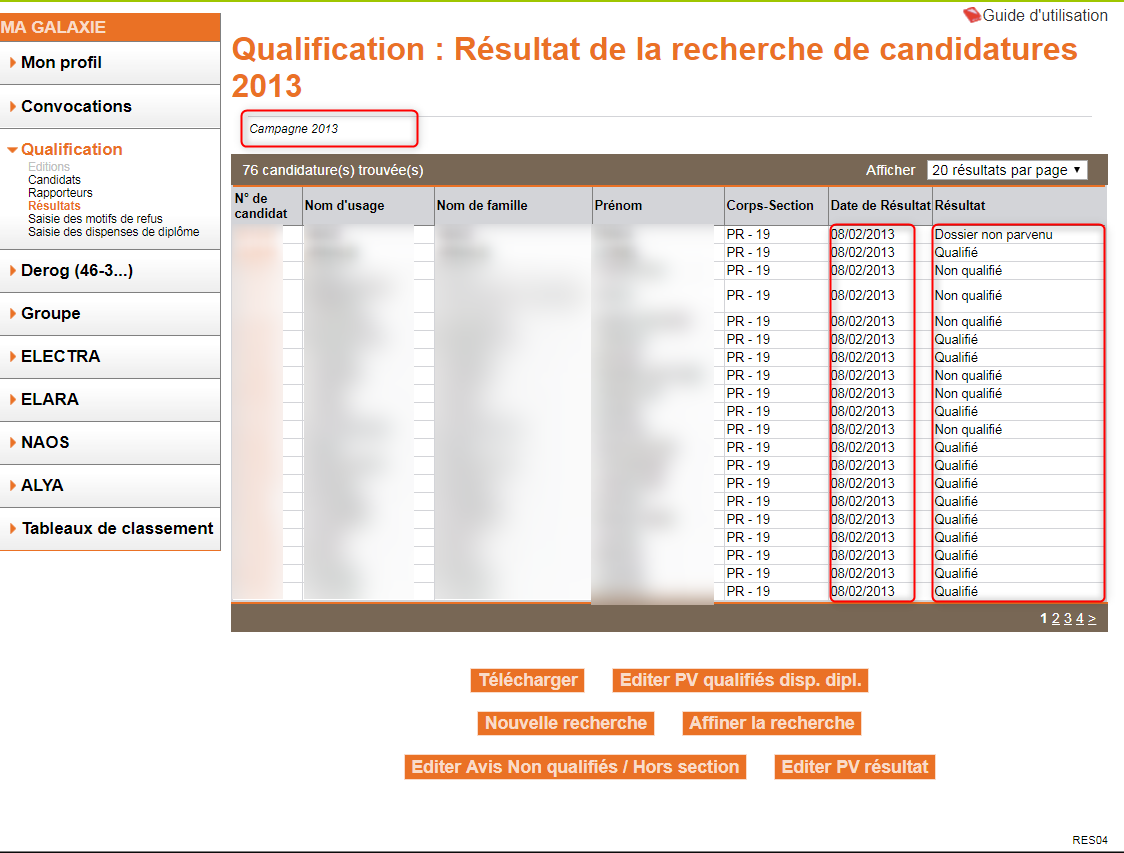Ce sous-item de la qualification (qu'elle soit par section ou qu'elle soit par groupe) permet :
- la saisie des résultats de la campagne de qualification en cours, autorisée uniquement aux présidents de sections.
- les éditions de PV (PV des résultats, PV des qualifiés dispensés du diplôme français (HDR ou doctorat), PV des motifs de non qualification)
- la consultation des résultats des campagnes de qualification dont l'application GALAXIE conserve un historique.
La saisie des résultats de la campagne de qualification en cours
Cliquez sur le sous-item "Résultats" dans le menu de navigation. Vérifiez l'année de la campagne de qualification indiquée. En cas d'erreur, modifiez la.
.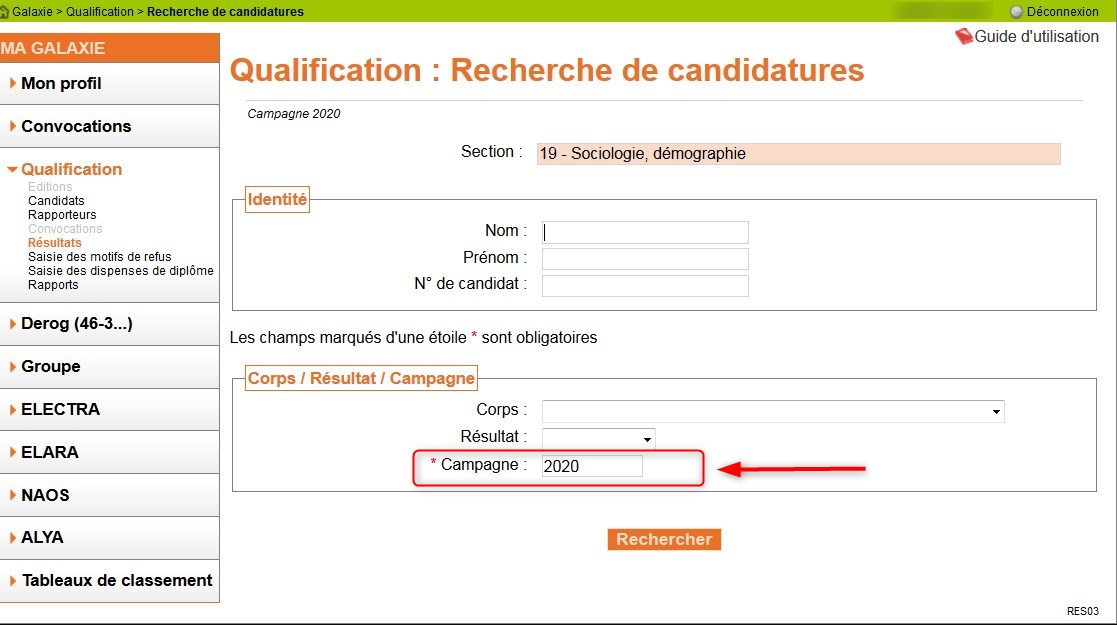
Pour saisir les résultats de la campagne en cours, vous avez la possibilité d'effectuer soit la saisie de masse, soit la saisie individuelle, soit le téléchargement et le traitement des résultats par CSV.
La saisie de masse
Choisissez le corps pour lequel vous souhaitez saisir les résultats, puis cliquez sur le bouton "Rechercher".
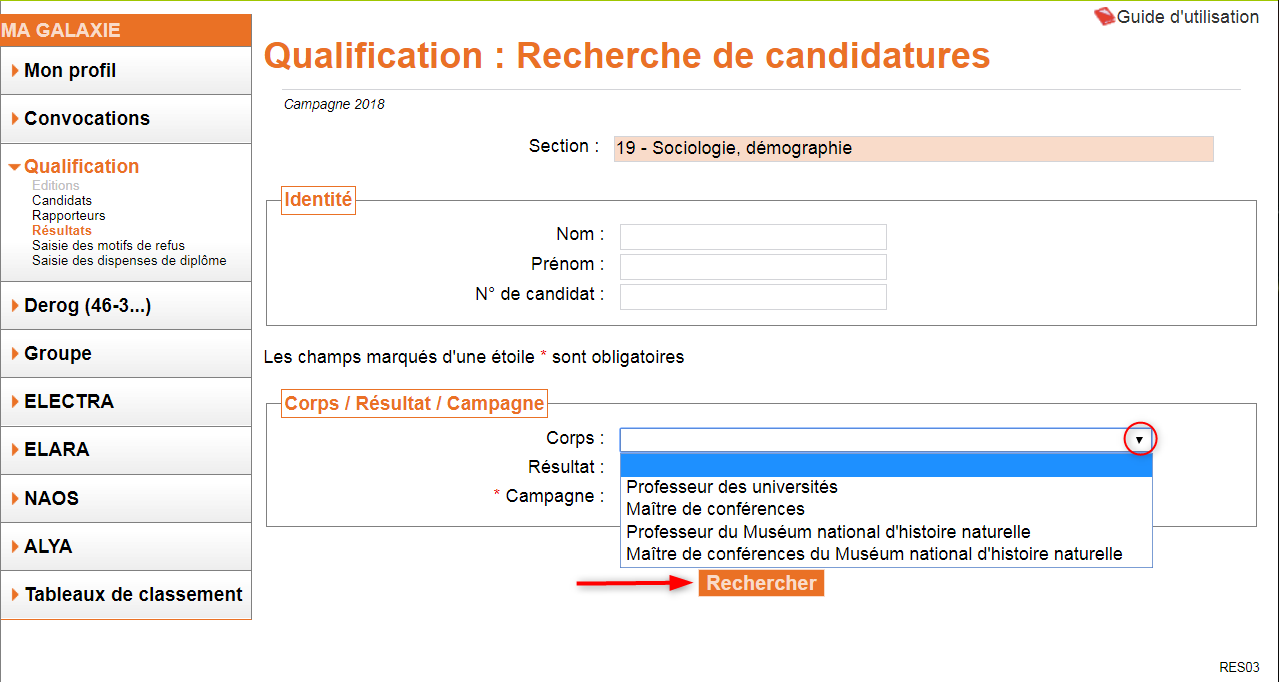
Le resultat de la recherche de candidatures apparaît sous la forme d'un tableau.
Un code couleur permet de visualiser rapidement si:
- aucun rapport n’a été rédigé par la couleur rouge
- un rapport a été rédigé par la couleur jaune
- deux rapports ont été rédigés par la couleur verte.
Cliquez sur le bouton "Saisie de masse".
Ecran pour la qualification par la section

Ecran pour la qualification par le groupe
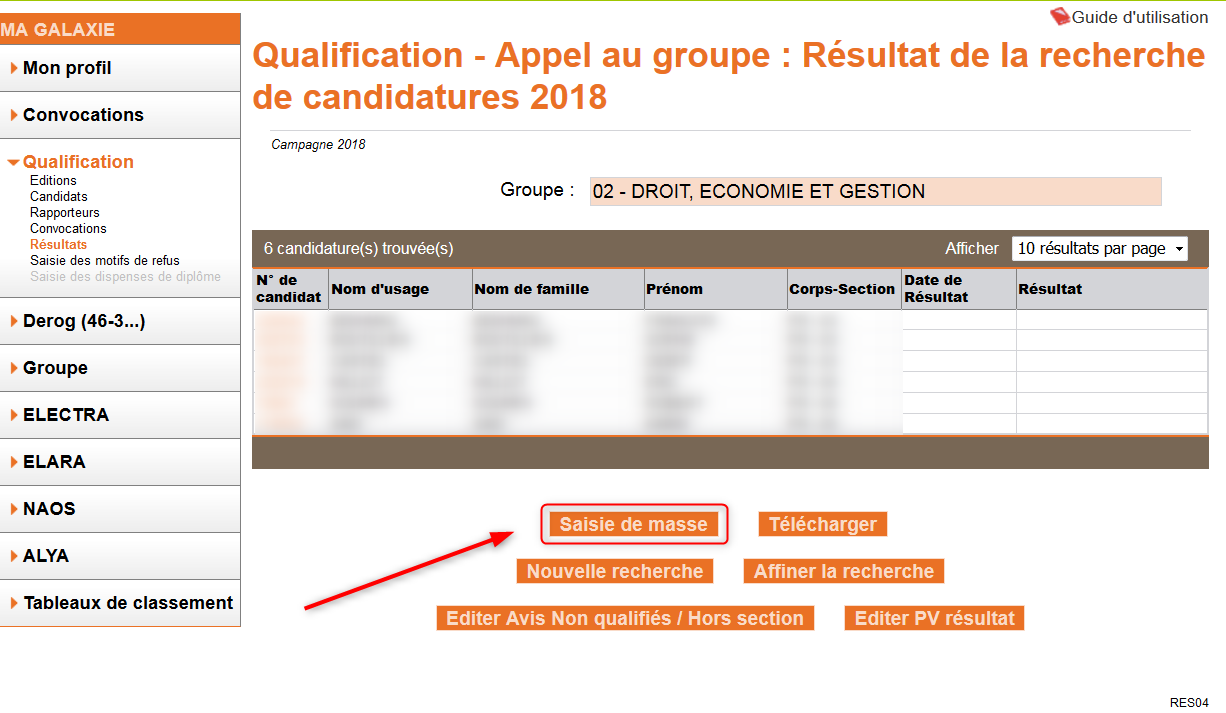
Dans l'écran suivant, indiquez la date de la saisie (champ obligatoire) dans le pavé "Section/Corps/Date de qualification" pour la qualification par la section ou dans le pavé "Groupe/Corps/Date de qualification". Sélectionnez, pour chaque candidat, la nature du résultat dans la liste déroulante proposée ("qualifié", "non qualifié", "hors section", "irrecevable" ou "non examiné" pour la qualification pour la section ou "qualifié", "non qualifié", "hors section", "absence à l'audition" et "renoncement" pour la qualification par le groupe). Si le nombre de candidats est élevé, pensez à enregistrer régulièrement votre travail. Validez en fin de saisie.
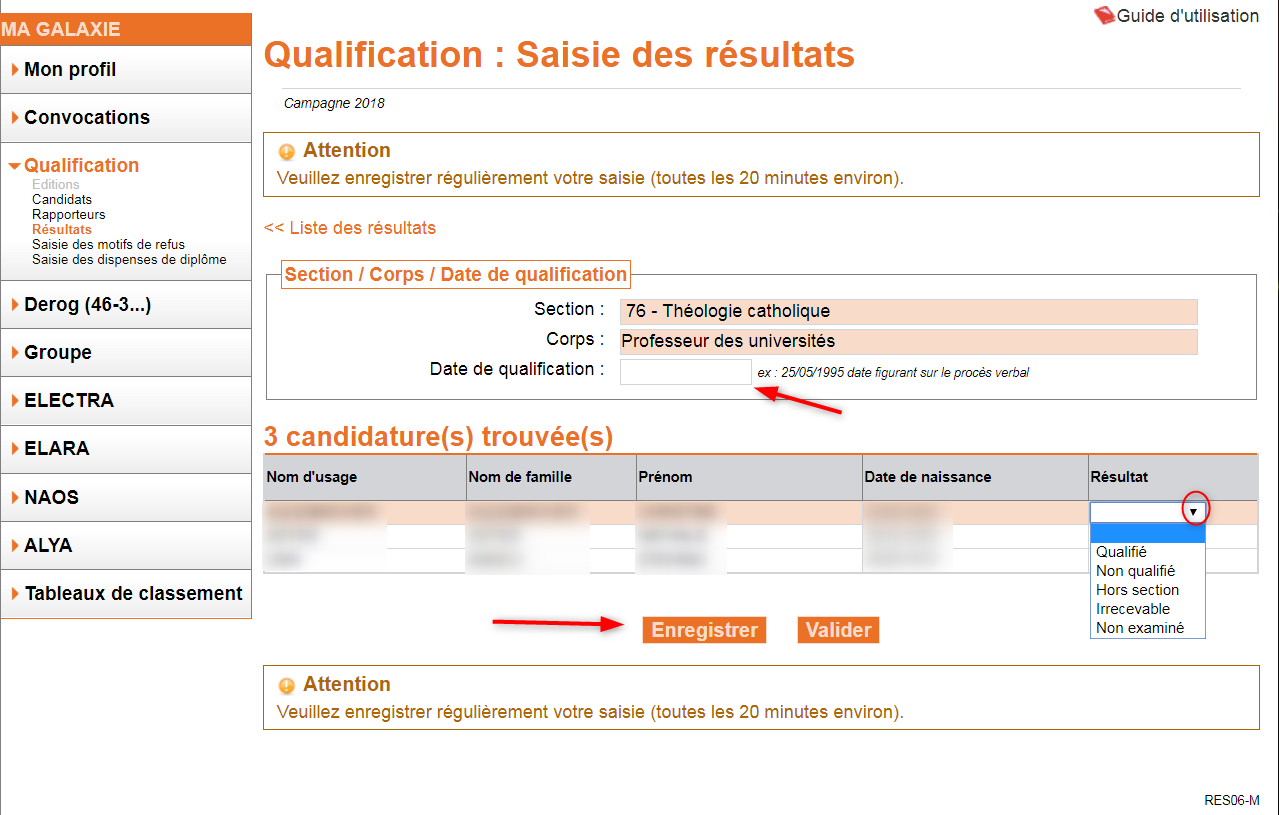
Après validation, les résultats par candidat sont répertoriés comme suit.
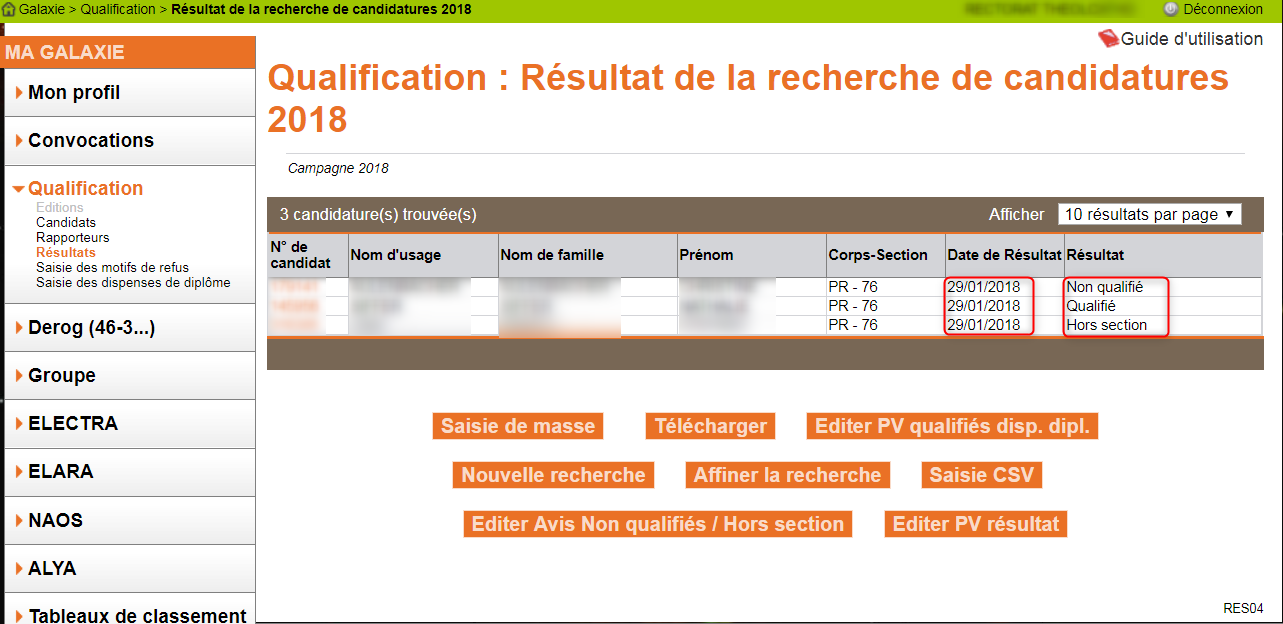
Si vous souhaitez revenir sur un choix, si un résultat est erroné, vous pouvez toujours apporter une modification. Soit vous cliquez sur le numéro du candidat sur lequel porte l'erreur et vous apportez les corrections nécessaires (procédure décrite dans la saisie individuelle), soit vous cliquez sur le bouton "Saisie de masse" afin de procéder aux modifications.
La Saisie individuelle
Indiquez le nom du candidat ou/et son numéro de candidat puis cliquez sur le bouton "Rechercher".
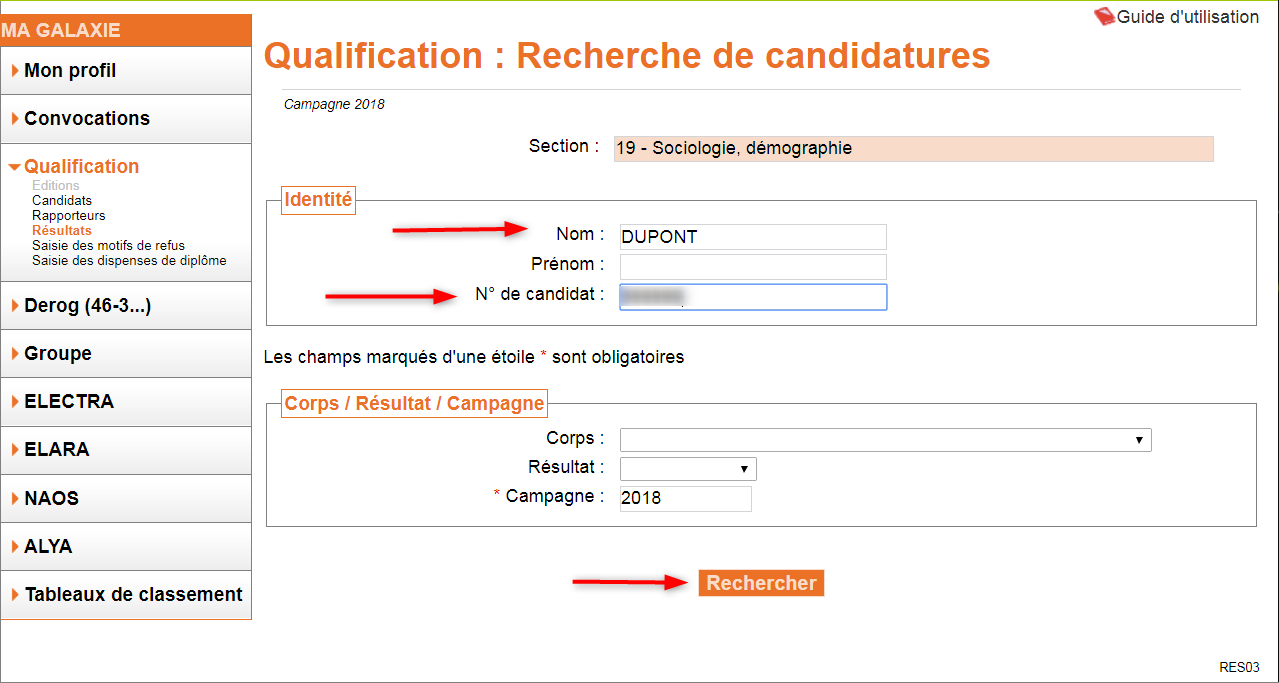
Le résultat de votre recherche apparaît. Cliquez sur le numéro de candidat.
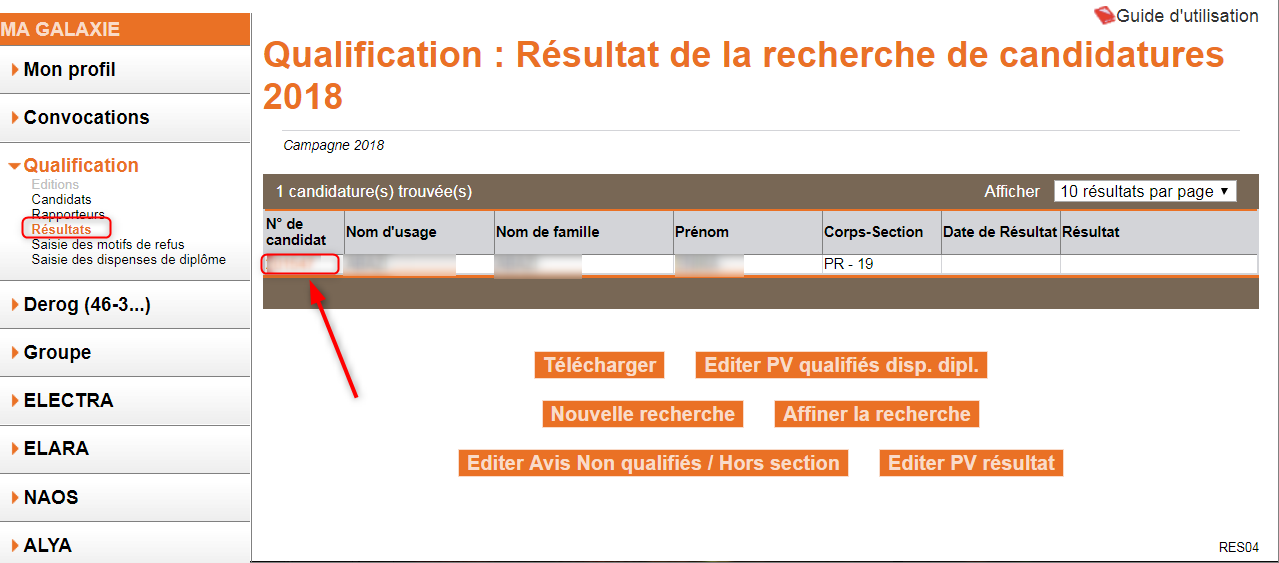
Vous accédez à l'écran ci-dessous. Afin de renseigner le résulat, cliquez sur le bouton "Saisie", en bas de l'écran.
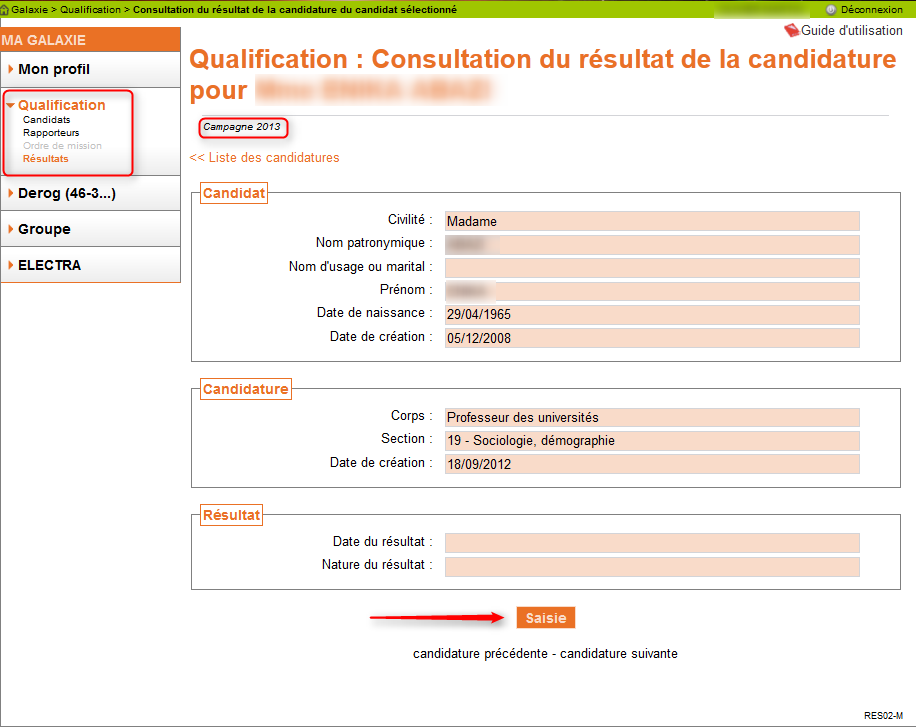
Indiquez la date de la saisie au format jj/mm/aaaa, choisissez la nature du résultat dans la liste déroulante.
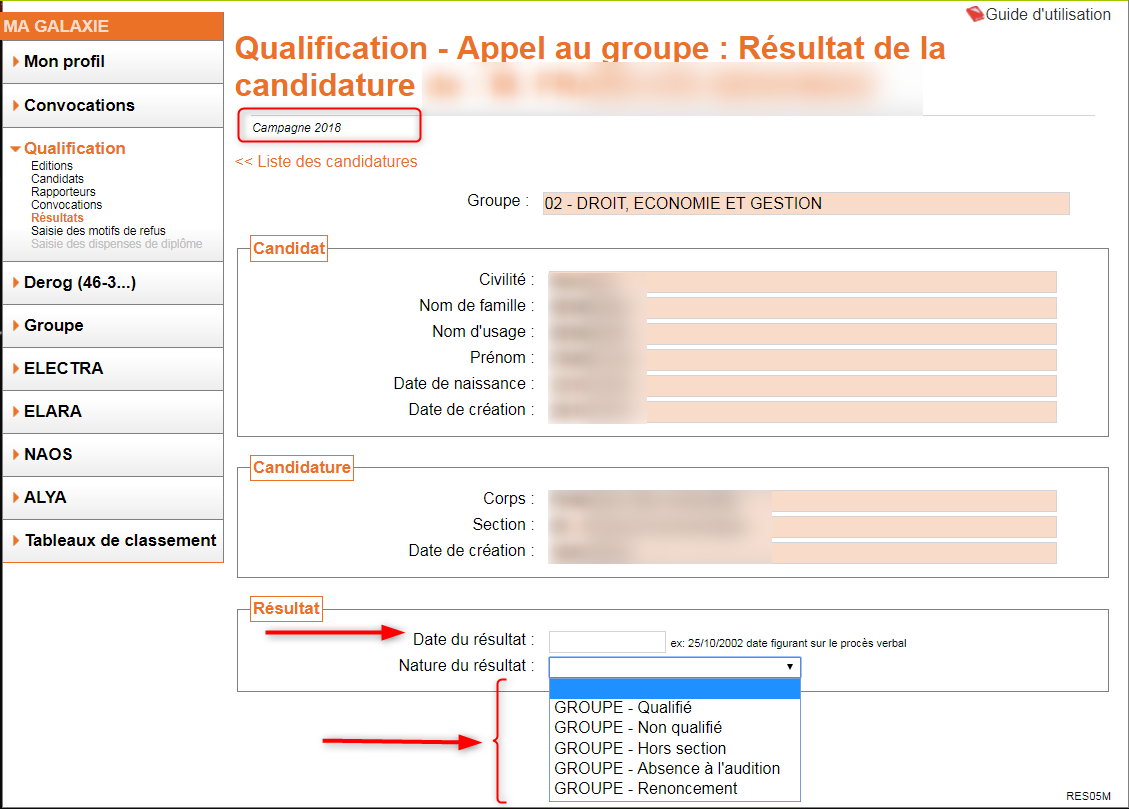
puis validez
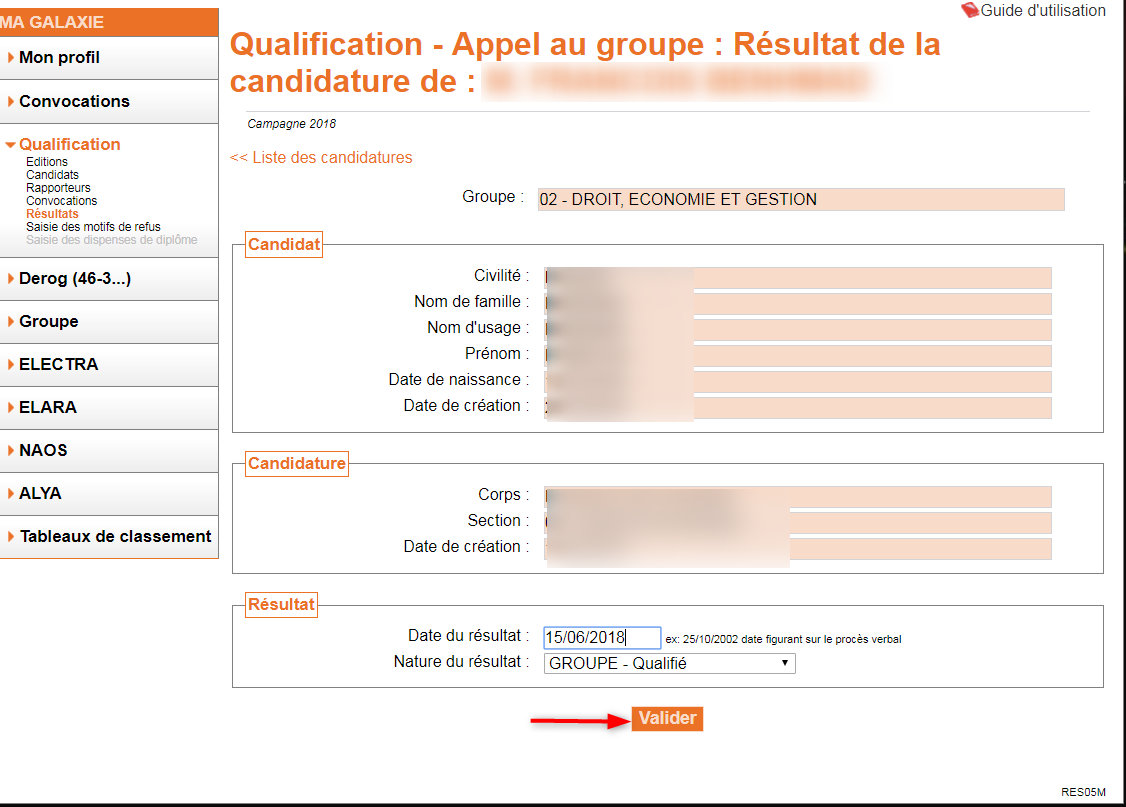
L'écran suivant récapitule les informations enregistrées pour la candidature recherchée. Vous pouvez modifier le résultat en cliquant de nouveau sur le numéro de candidat.

Téléchargement et traitement des résultats par CSV pour la section.
Choisissez le corps pour lequel vous souhaitez saisir les résultats, puis cliquez sur le bouton "Rechercher".
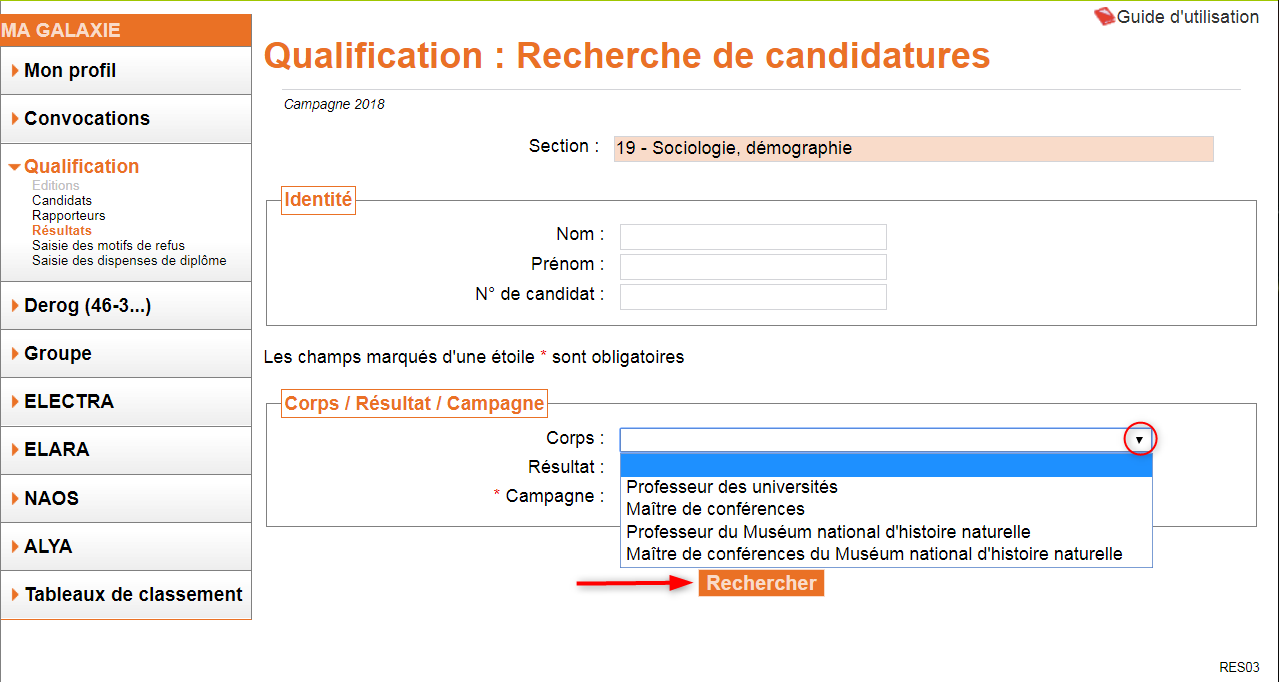
Cliquez sur le bouton "Saisie CSV"

Par ce module, vous pouvez importer, sur votre ordinateur le fichier des résultats pré-renseigné. Pour cela cliquez sur le lien "Télécharger le fichier des résultats pré-renseigné (au format CSV)", cochez "enregistrer" puis cliquer sur "OK"
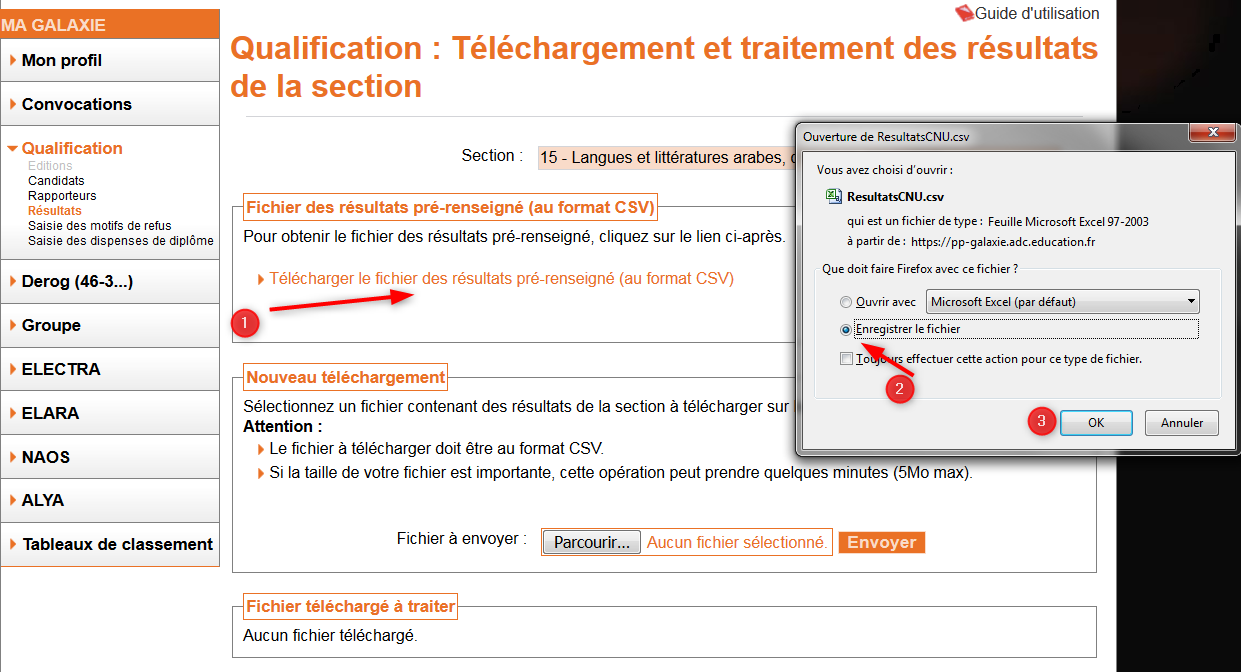
Renseignez le CVS puis téléversez-le vers l'application.
Editer les PV
1)Editer le PV des résultats de la campagne en cours de la campagne en cours (par la section ou par le groupe)
Cliquer sur le lien "Résultats", choisir un corps.
En dessous du tableau de saisie des résultats, cliquez sur le bouton "Editer PV résultats"
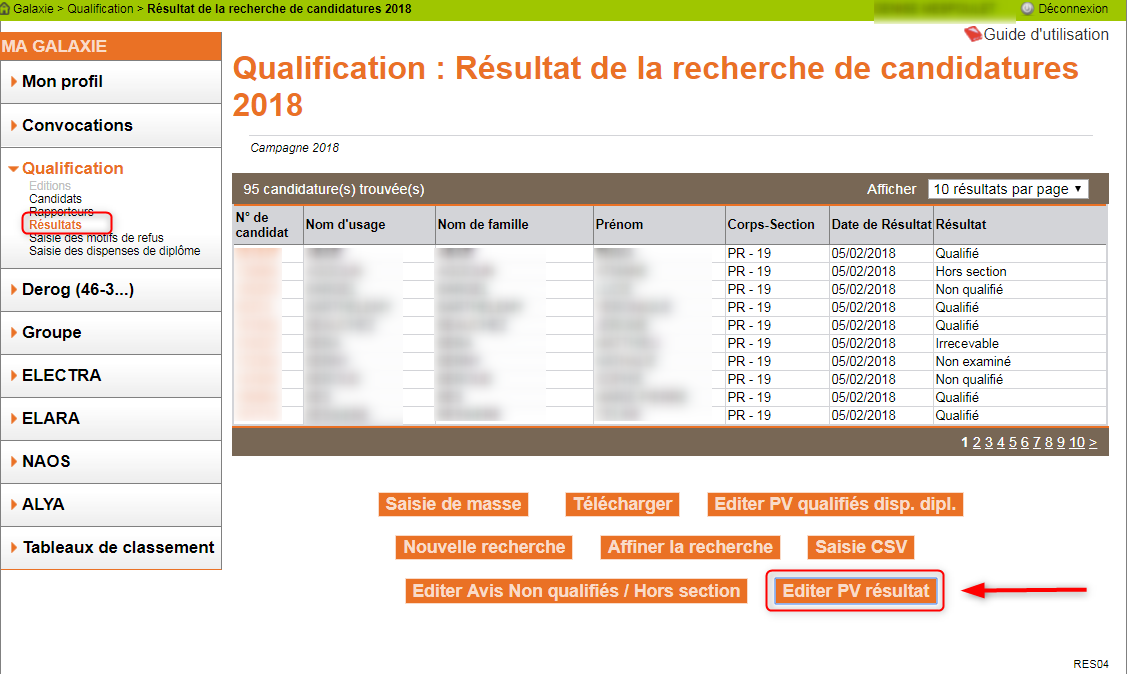
2) Editer les PV des qualifiés dispensés du diplôme français (HDR ou doctorat) pour la qualification par la section
Cliquer sur le lien, "Résulalts", choisir un corps
, puis cliquer sur Rechercher
.
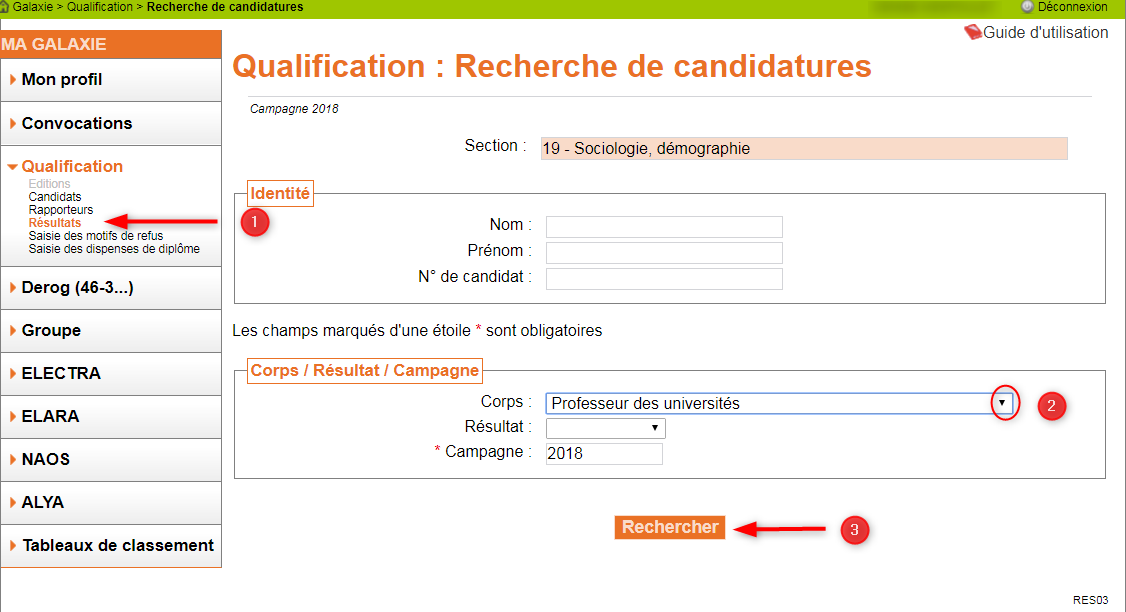
L'écran RES04 s'affiche. En dessous du tableau se trouve le bouton "Editer PV qualifiés dis.dipl."
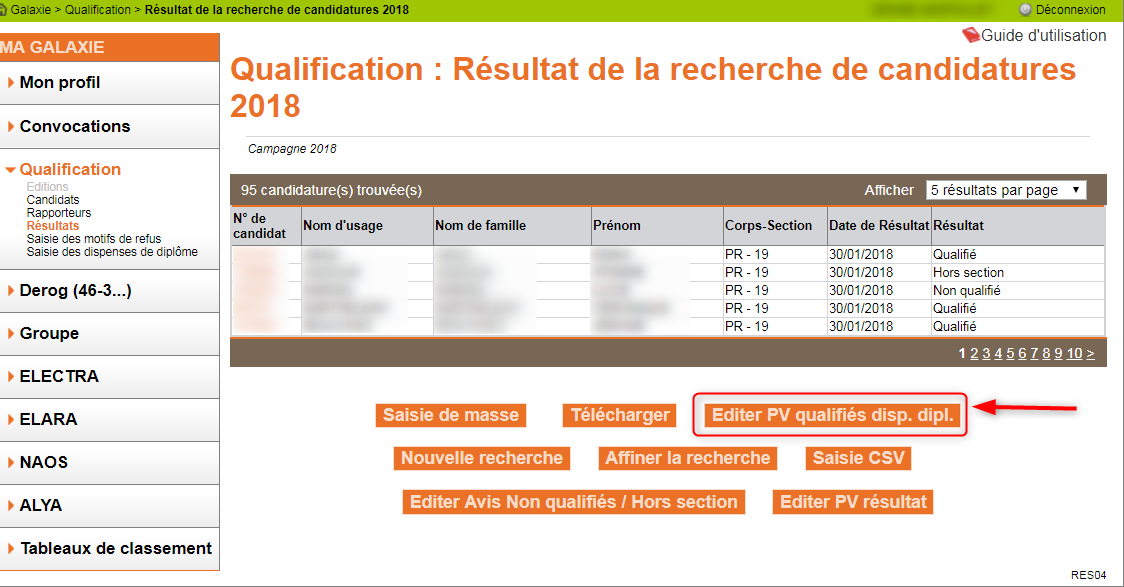
Celui-ci vous permet d'éditer le PV souhaité qu'il convient de dater et de signer à la fin du document.

3) Editer les PV des avis des non qualifiés et des hors section de la campagne en cours (par la section ou par le groupe)
Cliquer sur le lien, "Résulalts", choisir un corps
, puis cliquer sur Rechercher
.
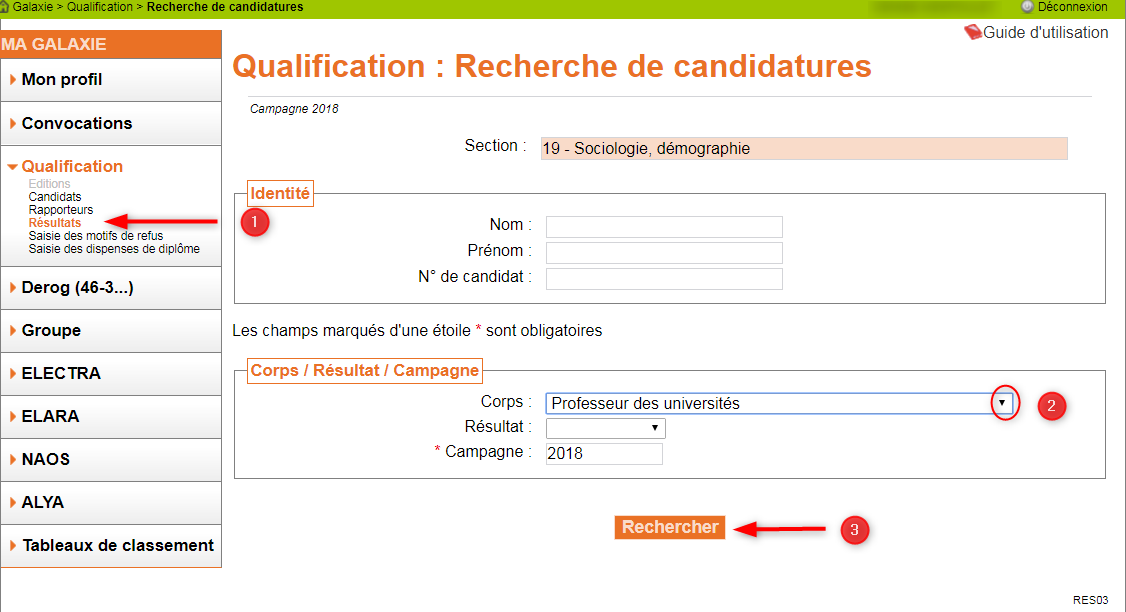
L'écran RES04 s'affiche. En dessous du tableau se trouve le bouton "Editer Avis Non qualifiés / hors section".
La consultation des résultats des campagnes de qualification.
En cliquant sur le sous-item "Résultat" dans le menu de navigation à gauche de l'écran, vous pouvez rechercher :
- soit les résultats d'un candidat en particulier en saisissant son nom ou numéro de candidat
,
- soit les résultats d'un ensemble de candidats d'un corps particulier
,
- soit les résultats des candidats de la section tous corps confondus, en indiquant un astéristique dans le champ "Nom" dans le pavé "Identité"
.
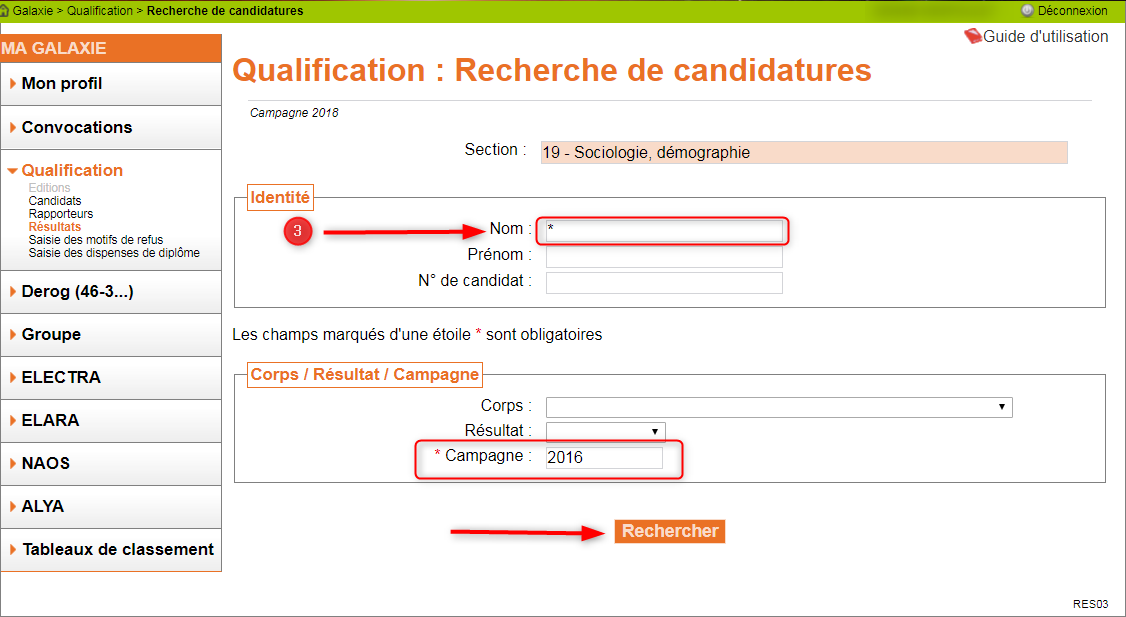
Vous pouvez affiner vos investigations en sélectionnant le type de résultat recherché dans la liste déroulante du champ "Résultats"d'un corps déterminé.
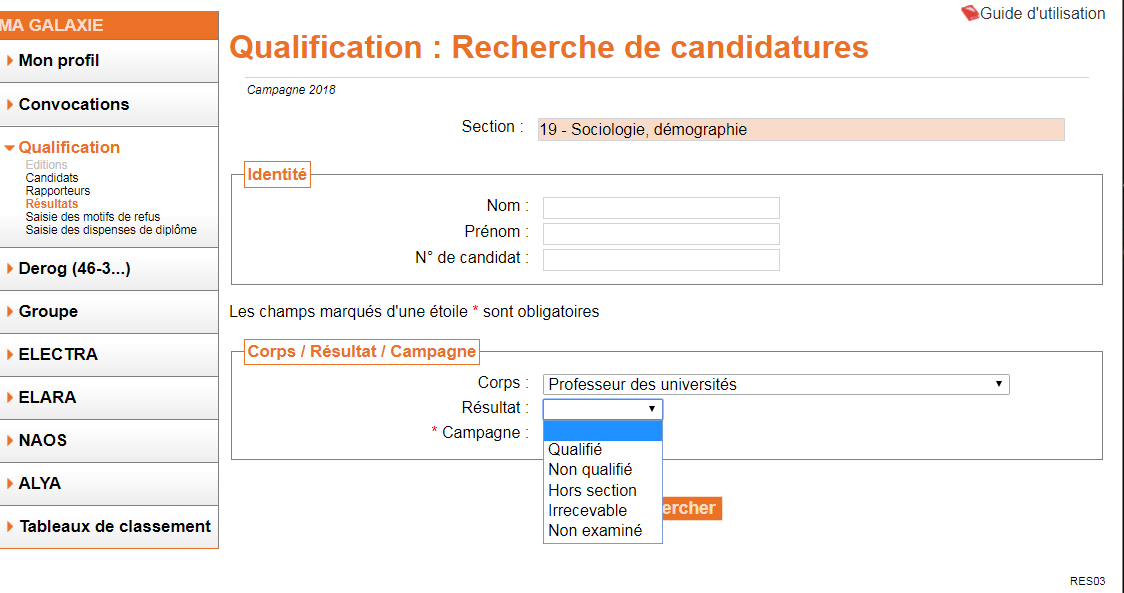
L'application GALAXIE conserve un historique des résultats. Vous pouvez effectuer une recherche sur plusieurs années. Pour ce faire, vous devez indiquer la date de la campagne que vous souhaitez "investiguer" dans le champ adéquat ainsi que le corps souhaité.
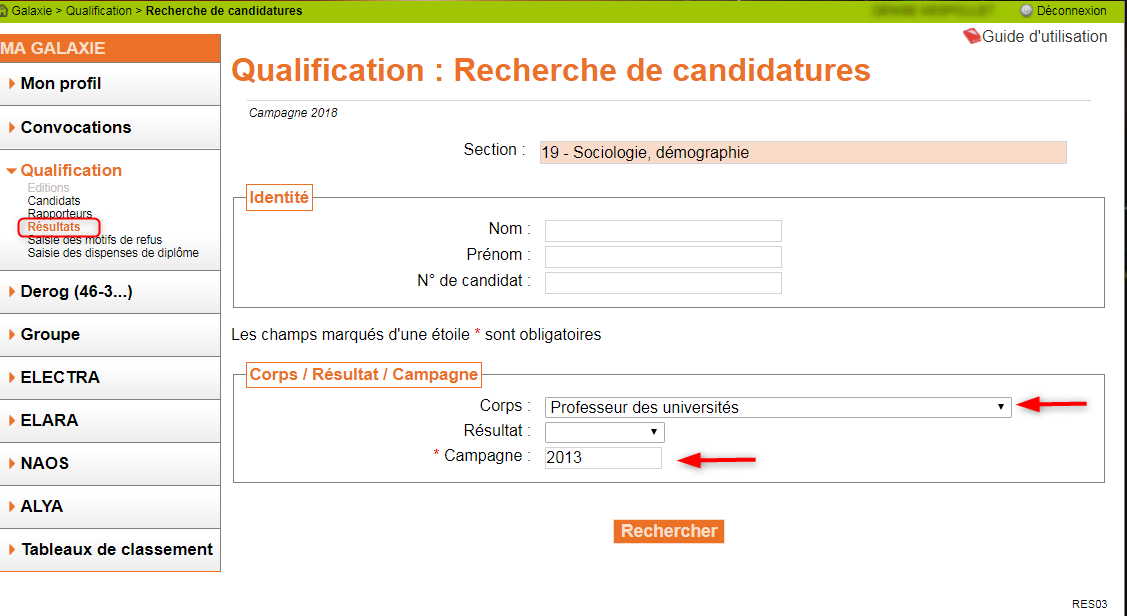
Les résultats de votre recherche sont présentés dans un tableau. Dans les colonnes de droite figurent le résultat et la date de saisie de la qualification.